Sådan optager du de sidste 30 sekunder på PS4 uden at gå glip af højdepunkterne
At spille spil på PS4 er fremragende underholdning, når du vil se og spille dine yndlingsfigurer. Derudover kan du også dele alle gameplays højdepunkter ved at optage de sidste 30 sekunder på PS4 til enhver tid. Heldigvis har PS4 en indbygget optagefunktion, som du kan stole på. Med dens højkvalitets optagefunktion kan du endda dele de optagede klip på sociale medieplatforme. Lær mere om, hvordan du optager de sidste 30 sekunder på PS4.
Vejledningsliste
Sådan optager du de sidste 30 sekunder på PS4 med standardfunktionen Den bedste måde at optage gameplay på PS4 uden begrænsninger Ofte stillede spørgsmål om, hvordan man optager de sidste 30 sekunder på PS4Sådan optager du de sidste 30 sekunder på PS4 med standardfunktionen
Optagelse af de sidste 30 sekunder på PS4 er tilgængelig og mere ligetil end forventet. Du behøver ikke bekymre dig om at gå glip af din gode præstation, da PS4 giver en imponerende optager til at fange selve højdepunktet i dit gameplay. I denne del er du ved at lære, hvordan du optager de sidste 30 sekunder på PS4 med den indbyggede funktion.
Den første ting du gør er at konfigurere den indbyggede optager til at optage de sidste 30 sekunder på PS4, da den som standard er 15 minutter:
Trin 1.Grib din PlayStation 4-controller og tryk på knappen "Del" for at åbne vinduet "Del".
Trin 2.Gå til knappen "Indstil videolængde", og tryk på knappen "30 sekunders videolængde".
Trin 3.Tryk på knappen "X" for at bekræfte ændringer.
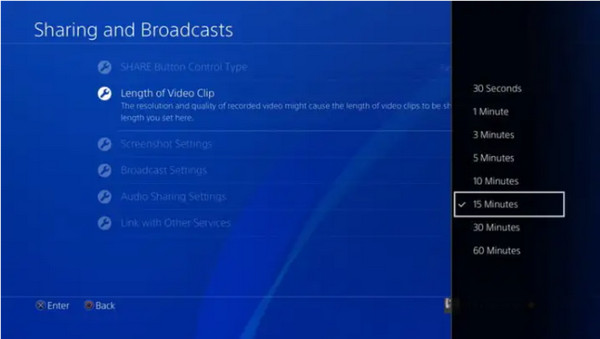
Sådan begynder du at optage de sidste 30 sekunder på PS4
Når du har konfigureret det, skal du muligvis huske menuen Del til fremtidige sager, da den indeholder mange konfigurerbare funktioner, du kan få brug for senere. For nu at starte en ny optagelse, følg instruktionerne nedenfor:
Trin 1.Alt du skal gøre er at trykke på knappen "Del" to gange for at starte en ny optagelse. Du kan endda bruge denne metode til at optage de sidste 30 sekunders højdepunkter midt i gameplayet.
Trin 2.Afhængigt af optagelsesvarigheden, du indstiller på indstillingerne, stopper optageren automatisk og gemmer videoen i mappen "Capture Gallery".
Trin 3.Hvis du vil stoppe optagelsen manuelt, skal du blot trykke to gange på knappen "Del". Du vil se en meddelelse om, at den optagede video gemmes automatisk.

Sådan trimmes optagede videoklip
Hvis du glemmer at ændre indstillingerne, før du optager de sidste 15 sekunder på PS4, skal du i de fleste tilfælde dele videoklippene fra PS4, og for at få det til at se rent ud, skal det trimmes. Heldigvis er PS4 klar og giver dig den grundlæggende trimmer, som du kan bruge, før du deler videoklippet til dine sociale mediekonti. For at gøre dette skal du bruge:
Trin 1.Gå til Capture Gallery, og vælg det videoklip, du vil trimme. Tryk på knappen "Options" fra din controller for at trække menuen op, og tryk derefter på knappen "Trim".
Trin 2.Du kan også finde en anden trimningsmulighed fra "Del videoklip" i menuen "Del". I denne del kan du vælge det sociale netværk og den videotjeneste, du vil dele videoen.
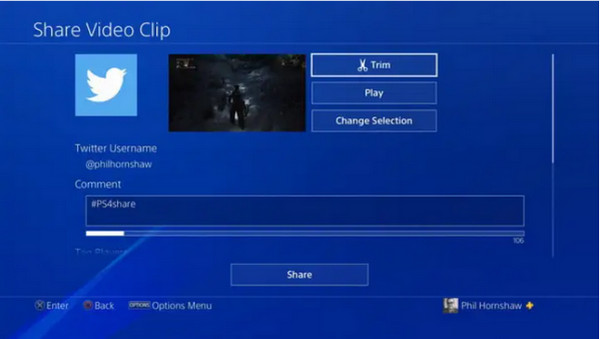
Trin 3.Tryk på knappen "Trim" og fjern de uønskede dele af videoklippet. Du kan trykke på knappen "Interval" for at ændre tidslinjens længde. Fuldfør trimningsprocessen, og gem den i mappen Capture Gallery. På denne måde behøver du ikke optage de sidste 15 sekunder på PS4.
Den bedste måde at optage gameplay på PS4 uden begrænsninger
Efter at have lært, hvordan du optager de sidste 30 sekunder på PS4, ville du vide, at videolængden ikke er nok til en mere udvidet gameplay-optagelse. Hvad mere er, er der tidspunkter, hvor standardoptageren stopper under igangværende optagelse. For at undgå denne uventede fejl, kan du bruge et alternativ som AnyRec Screen Recorder at optage hele tiden inklusive de sidste 30 sekunder på PS4. Softwaren består af pålidelige optagere til spil, video, lyd og endda telefon.

Optag de sidste 30 sekunder på PS4 og endda timer af enhver gameplay, video og lyd.
Videoklip i høj kvalitet med justerbar opløsning, kvalitet og videoformater.
Tilbyder andre væsentlige funktioner, herunder indstilling af tidsplaner, realtidstegning osv.
Ingen optagetidsvarighed og giver genvejstaster til at starte/stoppe optagelsen for at fange de ønskede dele.
100% Sikker
100% Sikker
Sådan optager du de sidste 30 sekunder på PS4 via AnyRec Screen Recorder:
Trin 1.Download softwaren fra AnyRec officielle hjemmeside. Når du har downloadet og installeret det på din enhed, skal du starte softwaren for at begynde at optage de sidste 30 sekunder på PS4. Klik på knappen "Spiloptager" i hovedmenuen, og opsæt den ønskede optagelsesindstilling.

Trin 2.Sørg for, at det spil, du vil spille og indfange, allerede kører. Gå derefter tilbage til Screen Recorder, klik på knappen "Vælg spillet", og vælg spillets vindue. Du skal også slå "Systemlyd" til for at optage computerens lyd. Du kan også bruge "Mikrofon", hvis du vil lave en voiceover.

Trin 3.Efter konfiguration skal du klikke på knappen "REC" for at starte optager gameplay på PS4/5. Du behøver ikke kun at optage de sidste 30 sekunder på PS4. Med widgetmenuen skal du klikke på knappen "Timer" for at indstille en tidsplan. Desuden kan du klikke på knappen "Snapshot" for at tage et skærmbillede.

Trin 4.Klik på knappen "Stop" for at stoppe optagelsen. I det næste vindue skal du trimme videoklippet fra begyndelsen til slutningen. Gennemse og vælg den ønskede mappe for at gemme den optagede video. Til sidst skal du klikke på knappen "Gem" for at afslutte tingene.

Ofte stillede spørgsmål om, hvordan man optager de sidste 30 sekunder på PS4
-
Gemmer PS4 optagede videoklip i høj kvalitet?
Standardopløsningen, du kan få ved at optage de sidste 30 sekunder på PS4, er 720p med 30 billeder i sekundet. Du kan dog stadig ændre opløsningen fra menuen Lyd og skærm. Klik på knappen Videooutput og derefter på indstillingen Opløsning. Du kan ændre den opløsning, der passer til den højeste understøttede opløsning af din skærm.
-
Hvor længe kan jeg bruge optagefunktionen på PS4/5?
Den maksimale tid du kan optage på PS5 og PS4 er 60 minutter. Hvis du vil optage længere end de sidste 30 sekunder på PS4, kan du ændre indstillingerne ved at trykke på Del knap.
-
Kan jeg bruge Game Bar til at optage de sidste 30 sekunder på PS4?
Helt sikkert, ja. Først skal du samtidig trykke på Windows-logo og G tasten på dit tastatur. Klik på Indstillinger knappen og gå til fanen Genveje. Indtast genvejstasterne på sidste 30 sekunder mulighed, og klik derefter på Gemme knap.
Konklusion
Nu hvor du ved, hvordan du optager de sidste 30 sekunder på PS4, kan du få adgang til det, når som helst du vil fange spillets højdepunkter. Og da det maksimale antal minutter, du kan optage på PS4, kun er 60 minutter, kan du bruge AnyRec Screen Recorder til ubegrænset optagelse. Det bedste er, at du ikke behøver at bekymre dig, om optagelsen stopper under gameplay, fordi AnyRec Screen Recorder er et avanceret optageværktøj. Prøv den gratis prøveversion og se dens enestående ydeevne.
100% Sikker
100% Sikker
